|
Toverbal

(résultat réduit)
Cliquer sur le tag pour le visualiser sous forme de
"script".
**********
Ce tutoriel est
une traduction d'une création de Jeannette dont j'ai obtenu la permission
pour la traduire.
Vous trouverez le tutoriel original
ici.
Thank you Jeannette for given me the permission to translate your
tutorial.
Pour visiter son merveilleux site, cliquer ici.
Il est strictement interdit de reproduire ce tutoriel sans la
permission de l'auteur.
**********
Cette création est de niveau avancé.
Cette traduction a été réalisée avec PSP X.
Vous aurez besoin pour faire ce tutoriel
Filtre
*Filter
Unlimited 2.0
Matériel
* Tube - À placer dans le répertoire de votre choix.
Le tube WinterStinaw est une création de @nn
Les autres tubes sont des créations de Jeannette.
* Script Jeannette Toverbal Tag - À placer dans le même
répertoire où
vous sauvegarderez votre tag.
Le script est la propriété de Jeannette. Le conserver tel
quel. Ne changer que les images du fond, de la bordure et du
tag.
Merci de respecter son travail.
Télécharger le matériel ici
Sauvegarder souvent.
Vous êtes prêt ? Alors allons-y !
**********
Préparation.
Ouvrir le tube @nn_100705_WinterStinaw2005_TD.
À l'aide de la touche Shift et la lettre D de votre clavier,
faire une copie du tube. Fermer l'original.
Palette Styles et Textures.
Mettre la couleur #0F3755 en Premier plan
et la couleur #6A7FA1 en Arrière-plan.
Ouvrir la fenêtre de configuration de la couleur Premier plan.
Onglet Dégradé.
Repérer le dégradé Premier plan-Arrière-plan.
Style Linéaire - Angle à 45 - Répétitions à 0 - Inverser
coché.
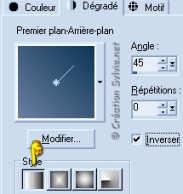
**********
Étape 1.
Ouvrir une nouvelle image 600 x 450 pixels, fond transparent.
Outil Pot de peinture.
Appliquer le dégradé dans la nouvelle image.
Étape 2.
Effets - Effets de bord - Accentuer davantage.
Étape 3.
Aller au tube @nn_100705_WinterStinaw2005_TD.
Outil Gomme à effacer.
Effacer la boule au dessus de la main de la dame.
Édition - Copier le tube.
Retourner à l'image 600 x 450 pixels.
Édition - Coller comme nouveau calque.
Placer le tube comme ceci :

Il est important que le tube soit placé de cette façon pour
que l'animation fonctionne bien.
Étape 4.
Aller au tube BC-korenbloem-1-sndr.
Réglage - Teinte et saturation - Colorsier.
Teinte à 154 - Saturation à 61.
Édition - Copier.
Retourner à l'image 600 x 450 pixels.
Édition - Coller comme nouveau calque.
Placer le tube comme ceci :

Édition - Coller à nouveau comme nouveau calque.
Placer le tube comme ceci :

Étape 5.
Palette des calques.
Activer le calque de votre fond.
Effets - Effets d'éclairement - Halo.
Configuration suivante :
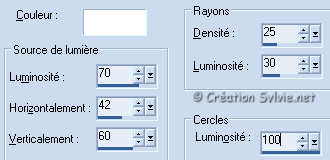
Étape 6.
Calques - Fusionner - Tous aplatir.
Vous devriez avoir ceci :

Étape 7.
Effets - Modules externes - Filter Unlimited - Buttons &
Frames - Glass Frame 1.
25 ~ 128.
Voilà ! Votre tag est terminé.
Si vous utilisez le script, l'enregistrer en format JPG,
compression à 25.
dans le même répertoire que le script.
Si vous utilisez seulement le tag, l'enregistrer en format PSP.
******************************************************
Animation des globes.
Étape 1.
Ouvrir le tube du globe.
À l'aide de la touche Shift et la lettre D de votre clavier,
faire deux copies du globe. Fermer l'original.
Étape 2.
Aller au tube man1.
Édition - Copier.
Retourner à la première copie du globe.
Édition - Coller comme nouveau calque.
Calques - Fusionner - Fusionner les calques visibles.
Aller au tube man2.
Édition - Copier.
Retourner à la deuxième copie du globe.
Édition - Coller comme nouveau calque.
Calques - Fusionner - Fusionner les calques visibles.
Étape 3.
Enregistrer chaque globe en format .gif.
Pour enregistrer en format .gif sans trop de grabuge,
procéder comme ceci :
Onglet Transparence.
Cocher Transparence existante.
Onglet Transparence partielle.
Mettre 74 dans Transparence complète.
Cocher Non.
Étape 4.
Ouvrir Animation Shop.
Fichier Assistant Animation.
1ère Fenêtre.
Même taille coché.
Cliquer sur Suivant.
2e Fenêtre.
Transparent coché.
Cliquer sur Suivant.
3e Fenêtre.
Angle supérieur gauche coché.
Avec le contenu de l'image précédente coché.
Mise à l'échelle des images coché.
Cliquer sur Suivant.
4e Fenêtre.
Oui, répéter indéfiniment l'animation coché.
Mettre la durée à 50.
Cliquer sur Suivant.
5e Fenêtre.
Cliquer sur Ajouter l'image et aller chercher vos deux globes.
Cliquer sur Suivant.
6e Fenêtre.
Cliquer sur Terminer.
Étape 5.
Visionner votre animation.
Si votre animation est à votre goût, l'enregistrer en format
GIF dans le même répertoire que le tag et le script..
********************************************************
Note de la traductrice.
Si vous désirez utilisez seulement le tag avec
l'animation
faites comme ceci :
Dans PSP
Dupliquer votre tag.
Coller comme nouveau calque vos deux globes.
Palette des calques.
Rendre invisible un tag et un globe.
Activer l'un des autres calques.
Calques - Fusionner - Fusionner les calques visibles.
Rendre invisible le calque Fusionné.
Rendre visible à nouveau l'autre tag et l'autre globe.
Activer l'un de ces calques.
Calques - Fusionner - Fusionner les calques visibles.
Rendre visible à nouveau le calque Fusionné.
Enregistrer en format PSP.
Dans Animation Shop,
Fichier - Ouvrir.
Repérer votre tag en format PSP
Édition - Sélectionner tout.
Animation - Propriété de l'image.
Mettre la durée à 50.
Visionner votre animation.
Si vous êtes satisfait, la redimensionner si nécessaire et
l'enregistrer en format GIF.
Note
de la traductrice.
Une animation peut souvent être très lourde.
Si c'est le cas, vous pouvez la redimensionner en plus petit.
********************************************************
Vous aurez besoin de deux tuiles de fond, du fichier
zilverbeans_jeannette inclus dans le fichier Matériel et de
votre animation.
N'oubliez pas ! Il est important que tous les fichiers soit dans
le même répertoire pour que le script fonctionne bien.
**********
Note de la traductrice.
Pour bien vous retrouverez avec le matériel de votre script,
nommez vos tuiles du même nom que votre tag
mais ajouter fond à la fin.
Il est important pour que le script fonctionne bien, de mettre
tous les fichiers nécessaire dans le même dossier
Voici une partie du script où vous devez faire les changements
Vous retrouverez ces lignes à l'intérieur du script. Soyez
attentifs afin de les repérer.
<img
id="back1" src="Zet
hier je achtergrodn" class="pl">
<img id="bkg1" class=pl
src="Zet hier de zilverbeans">
<img id="bkg2" class=pl
src="Zet hier de achtergrond
van de tabel">
Changer la première ligne en rouge par votre fond1
Ex: jeannette_toverbal_tag_fond1.jpg
Changer la deuxième ligne en rouge par le fichier
zilverbeans_jeannette.
Ex: zilverbeans_jeannette.jpg
Changer la troisième ligne en rouge par votre fond2
Ex: jeannette_toverbal_tag_fond2.jpg
<IMG src="Zet
hier je plaatje" style="filter:progid:DXImageTransform.Microsoft.Wheel(spokes=17,
enabled=1);
height:450px; width:600px;
visibility:hidden" id=pic1>
Changer les
deux lignes
en rouge par votre tag.
Ex: jeannette_toverbal_tag.jpg
Si nécessaire, changer la taille de votre tag. Il se peut qu'il
soit plus grand
ou plus petit que la taille indiqué dans le script.
<img src="Zet
hier de animatie" style="top:-270px;position:absolute;left:235px;height:100px;width:100px;
z-index:2">
Changer la ligne
en rouge par image animée.
Ex: jeannette_toverbal_tag_globe.gif
Pour
le reste de la configuration du script, cliquer ici

Retour
aux traductions de Jeannette
Retour
au menu Mes Traductions
Retour au menu principal

(Pour m'écrire, cliquez sur ce logo)

Tous droits réservés © 13-02-2006
|